Comment faire de Firefox 4 masquer la barre d'onglets quand il n'est pas utilisé

Ci-dessous, nous avons deux captures d'écran des barres d'outils de Firefox 4.
Avec la barre d'onglets (par défaut):
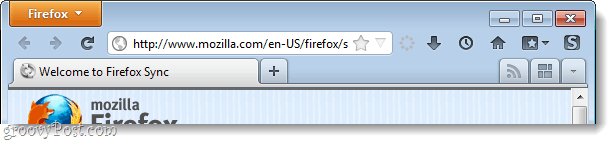
Barre d'onglets masquée:

Lequel préférez-vous? En tant que personne travaillant constamment sur un moniteur d’ordinateur portable de 13,3 pouces, la plus petite barre d’outils sera toujours la gagnante de mon livre (note). Même s’il n’ya pas beaucoup, garder de l’espace écran est TOUJOURS une bonne chose.
Dans ce cas, il est non seulement efficace, mais aussipratique. Si vous ouvrez plus d'un onglet, la barre d'onglets réapparaîtra. Mais tant qu'il n'y a qu'un seul onglet ouvert, vous ne verrez jamais la barre d'onglets. Le raccourci clavier pour ouvrir de nouveaux onglets est Ctrl + T Si vous êtes inquiet de la disparition du bouton Nouvel onglet.
Étape 1
Dans Firefox 4, presse Alt + T sur votre clavier puis Sélectionner Options du menu.
</ p></ p>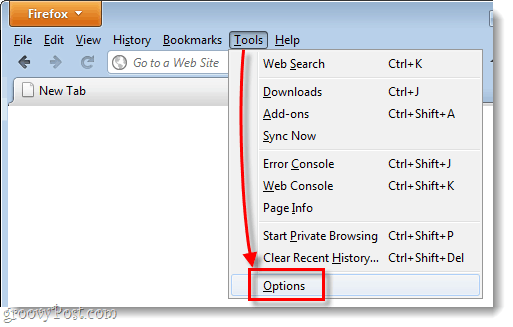
Étape 2
Dans la fenêtre d'options de Firefox 4, Cliquez sur le Onglets onglet, puis Décocher Toujours montrer le tab bar. Une fois terminé, Cliquez sur D'accord enregistrer les modifications.
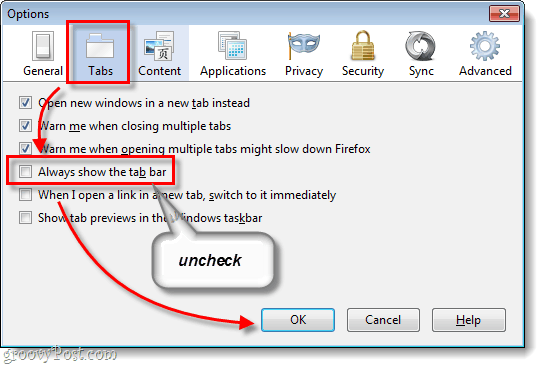
Terminé!
Firefox 4 est maintenant configuré pour que la barre d’onglet se cacheà chaque fois qu'un seul onglet est ouvert. Cela vous permettra d'économiser un espace d'écran précieux pour ceux d'entre nous qui utilisent des ordinateurs portables et des écrans plus petits. Et rappelez-vous que si vous ouvrez plus d'un onglet, la barre d'onglets apparaîtra immédiatement pour vous aider à gérer vos onglets ouverts.









laissez un commentaire